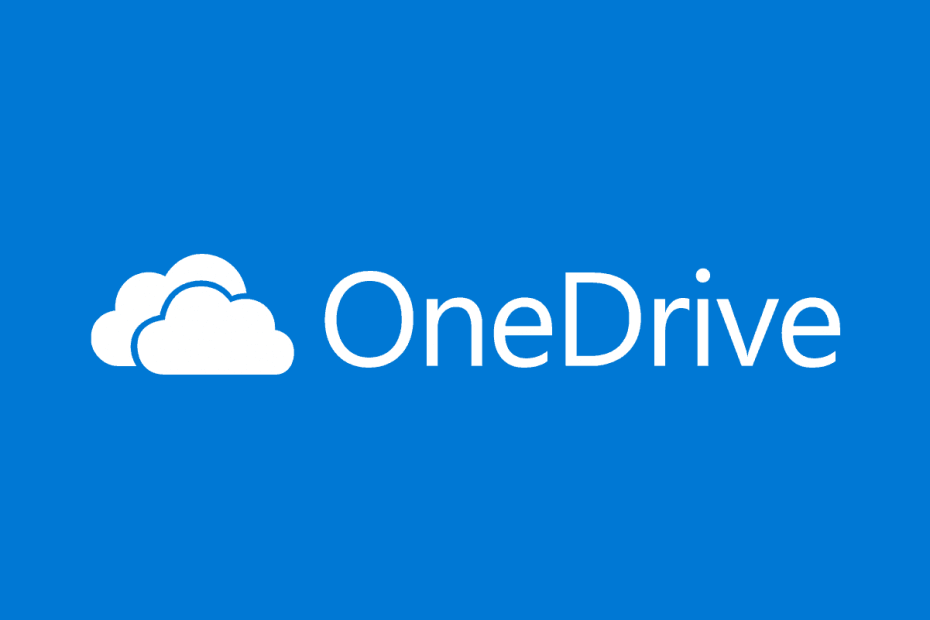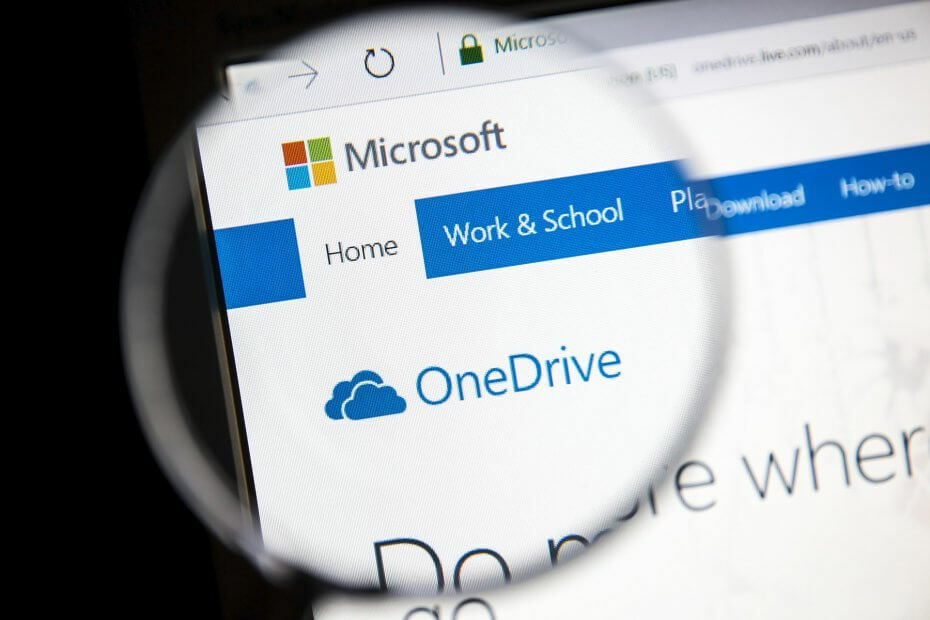OneDrive عبارة عن خدمة تخزين قائمة على السحابة تقدمها Microsoft توفر للمستخدمين القدرة على تخزين الملفات والوصول إليها من أي مكان وعلى أي جهاز من خلال موقع OneDrive على الويب أو تطبيقات الأجهزة المحمولة. بينما يتيح لك نسخ ملفات سطح المكتب احتياطيًا في المساحة السحابية الخاصة به ، يتم تلقائيًا نسخ الملفات المخزنة في OneDrive احتياطيًا والحفاظ عليها بأمان.
عند حفظ ملف على جهاز الكمبيوتر الخاص بك ، يتم تخزينه تلقائيًا على الإنترنت أيضًا حتى تتمكن من الوصول إليه من العمل أو المدرسة أو من أي مكان آخر تقوم فيه بتسجيل الدخول إلى OneDrive.
ومع ذلك ، إذا كنت تريد في أي وقت مقارنة الملف بالملف الأصلي ، فهناك احتمال أن يكون قد يتم حذف بعض الملفات أو المستندات عن طريق الخطأ أو قد تتعرض المستندات للتلف أو التلف أو مفقود. في هذا السيناريو ، يمكنك استعادة إصدار سابق من ملف OneDrive الأصلي وهذا ما تفعله تحتاج إلى تطبيق OneDrive لسطح المكتب وليس إصدار الويب لاسترداد الإصدار السابق من النسخة الأصلية ملف. بمجرد استعادتها ، يمكنك البدء في العمل عليها كالمعتاد.
بينما يمكنك استعادة أي ملفات من مستكشف الملفات ، يمكنك أيضًا استعادة الملفات من OneDrive. علاوة على ذلك ، يمكنك أيضًا استخدام Word Online لاستعادة الإصدارات السابقة من ملفات OneDrive. هناك طرق مختلفة لاستعادة الإصدار السابق من ملف OneDrive وسنعرض لك بعضًا منها في هذا المنشور. دعونا نرى كيف ..
جدول المحتويات
كيفية استعادة إصدارات الملفات السابقة باستخدام OneDrive
قبل أن تتمكن من استعادة الإصدارات السابقة من الملفات في OneDrive ، تأكد من تسجيل الدخول إلى OneDrive باستخدام بيانات اعتماد حساب Microsoft الشخصي أو حساب العمل أو المدرسة الحساب. اتبع العملية أدناه لاستعادة إصدار سابق من الملف في OneDrive:
الخطوة 1: اذهب إلى يبدأ واكتب OneDrive في شريط بحث Windows.
إعلان
ضمن حقل أفضل تطابق ، حدد النتيجة لفتح تطبيق OneDrive.
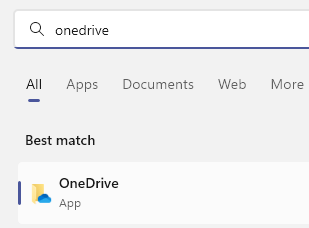
الخطوة 2: في OneDrive - المجلد الشخصي الذي يفتح في نافذة مستكشف الملفات ، انتقل إلى الجانب الأيمن ، وحدد الملف الذي تريد استعادة الإصدار السابق منه ، انقر على اليمين عليها وحدد OneDrive من قائمة النقر بزر الماوس الأيمن ثم حدد تاريخ النسخة.
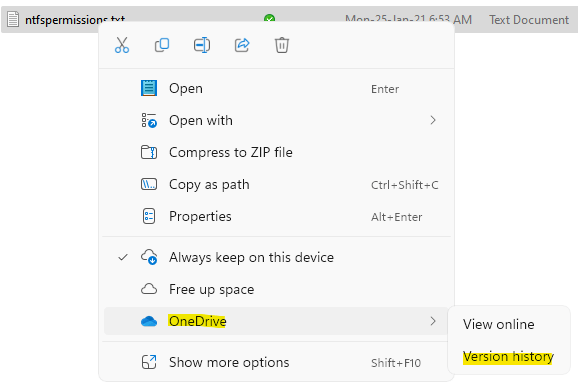
الخطوه 3: في نافذة محفوظات الإصدار ، انتقل إلى إصدار المستند الذي تريد استعادته ، وانقر فوق النقاط الرأسية الثلاث المجاورة له وحدد استعادة.
ستتم استعادة ملف OneDrive الخاص بك الآن إلى نسخته السابقة.
كيفية استعادة الإصدارات السابقة من الملفات في OneDrive عبر الإنترنت
ولكن ، إذا كنت تستخدم إصدار الويب من OneDrive (عبر الإنترنت) وتريد استعادة إصدار سابق من الملف الموجود فيه ، فيمكنك القيام بذلك بسهولة. ومع ذلك ، يجب عليك تسجيل الدخول إلى إصدار الويب من OneDrive ، باستخدام معرف مستخدم Microsoft وكلمة المرور للحساب الشخصي أو حساب العمل أو حساب المدرسة. الآن ، اتبع الإرشادات أدناه لاستعادة الإصدار السابق من الملف الذي تريده في OneDrive:
الخطوة 1: انقر فوق الارتباط أدناه لفتح مواقع OneDrive على الويب ؛
OneDrive Web
الخطوة 2: في موقع OneDrive على الويب ، قم بتسجيل الدخول باستخدام بيانات اعتماد Microsoft الخاصة بك.
الخطوة 3: بعد ذلك ، على الجانب الأيمن من الواجهة ، حدد الملف الذي تريد استعادة الإصدار السابق منه.
انقر فوق تاريخ النسخة بالقمة.
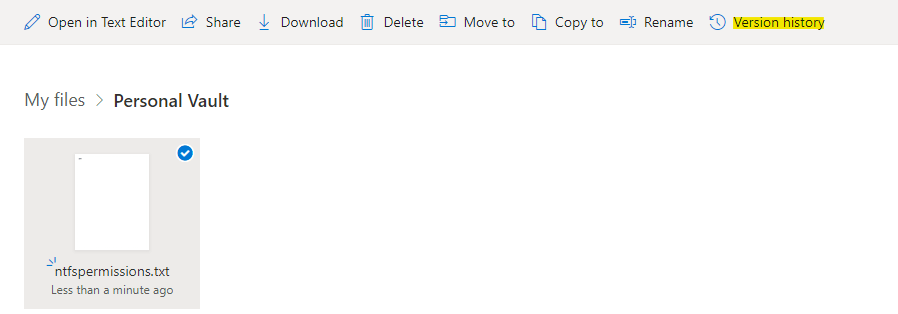
الخطوة 4: سيتم فتح نافذة محفوظات الإصدار في علامة تبويب جديدة.
هنا ، حدد الإصدار الذي تريد استعادته من اليسار.
يمكنك تحديد حفظ نسخة في OneDrive من الشريط العلوي.
كيفية استعادة ملفات OneDrive المحذوفة من سلة محذوفات النظام
إذا لم يتم نسخ الملفات الموجودة على نظامك احتياطيًا في OneDrive وقمت بحذف الملفات والمجلدات ، يمكنك استرداد الملفات والمجلدات من "سلة المحذوفات" بجهاز الكمبيوتر الشخصي الذي يعمل بنظام Windows. لذلك ، إذا لم تتمكن من تحديد موقع الملف أو المجلد المحذوف ، فإن أول شيء يجب عليك فعله هو التحقق من سلة المحذوفات وبمجرد تحديد موقعها ، اتبع العملية التالية لاستعادتها:
الخطوة 1: حدد الملف أو المجلد الذي تريد استعادته ، وانقر فوقه بزر الماوس الأيمن وحدد استعادة.
سيعود الملف أو المجلد الذي استعدته للتو إلى موقعه الأصلي.
بمجرد الانتهاء من ذلك ، تكون قد نجحت الآن في استعادة الإصدار السابق من الملف في ملف OneDrive الويب.
*ملحوظة - ومع ذلك ، لا يمكن الوصول إلى هذه الميزة إلا من خلال اتصال إنترنت نشط.
الخطوة 1 - قم بتنزيل أداة Restoro PC Repair Tool من هنا
الخطوة 2 - انقر فوق "بدء المسح" للبحث عن أي مشكلة في الكمبيوتر وإصلاحها تلقائيًا.